Πώς να περικόψετε ένα βίντεο στο TikTok με προεπιλεγμένες και εναλλακτικές μεθόδους
Ένας από τους δημοφιλείς και πιο πρόσφατους ιστότοπους κοινωνικής δικτύωσης που κυκλοφορούν παγκοσμίως είναι ο TikTok. Είναι μια πλατφόρμα κοινής χρήσης βίντεο 60 δευτερολέπτων που μεταδίδει διάφορα είδη περιεχομένου. Αυτό περιλαμβάνει αθλήματα, γυμναστική, αστεία, φάρσες, συμβουλές και κόλπα, προαγωγές, εκπαίδευση και πολλά άλλα. Ως εκ τούτου, εάν σας αρέσει να μοιράζεστε τις καθημερινές δραστηριότητες που θεωρείτε αστείες ή ενημερωτικές, αυτό είναι το μέρος που πρέπει να είστε.
Όμως, όπως αναφέρθηκε, οι χρήστες μπορούν να ανεβάζουν βίντεο μόνο με διάρκεια βίντεο 60 δευτερολέπτων. Πιθανότατα, θα χρειαστεί να κόψετε μέρη του βίντεο που δεν είναι σημαντικά ή δεν είναι απαραίτητα για μεταφόρτωση. Ετσι, πώς να περικόψετε ένα βίντεο στο TikTok? Σε αυτήν την ανάρτηση, θα δείξουμε πώς ακριβώς γίνεται αυτό.

- Μέρος 1. Γιατί πρέπει να περικόψετε βίντεο για το TikTok
- Μέρος 2. Τρόπος περικοπής βίντεο στο TikTok
- Μέρος 3. Καλύτερη εναλλακτική όταν το TikTok δεν θα περικόψει βίντεο
- Μέρος 4. Συχνές ερωτήσεις σχετικά με την περικοπή βίντεο στο TikTok
Μέρος 1. Γιατί πρέπει να περικόψετε βίντεο για το TikTok
Συνήθως, μπορεί να χρειαστεί να κόψετε βίντεο για το TikTok όταν προσπαθείτε να κόψετε ορισμένα μέρη ή σκηνές ενός κάπως άσχετου ή ανεπιθύμητου βίντεο. Επιπλέον, δεν μπορείτε να ανεβάσετε με επιτυχία ένα βίντεο στο TikTok, εκτός εάν η διάρκεια του είναι μικρότερη ή ακριβώς 60 δευτερόλεπτα. Αυτό συμβαίνει επειδή το TikTok απαιτεί διάρκεια βίντεο το πολύ 60 δευτερολέπτων για τη μεταφόρτωση. Αυτό το σενάριο ισχύει εάν το βίντεο τραβήχτηκε εγγενώς στην εφαρμογή. Εάν θέλετε να ανεβάσετε βίντεο διάρκειας άνω των 60 δευτερολέπτων, πρέπει να δημιουργηθούν αλλού. Λοιπόν, πώς να περικόψετε βίντεο στο TikTok; Μπορείτε να δείτε τις εναλλακτικές και προεπιλεγμένες μεθόδους παρακάτω.
Μέρος 2. Τρόπος περικοπής βίντεο στο Tiktok
Υπάρχουν δύο τρόποι με τους οποίους μπορείτε να κόψετε βίντεο. Είτε κόβετε βίντεο που έχουν ληφθεί εγγενώς από το TikTok είτε κόβετε βίντεο από τη βιβλιοθήκη του τηλεφώνου σας. Να λοιπόν ο πρώτος τρόπος.
Πρώτος τρόπος: Πώς να κόψετε κλιπ στο TikTok
Βήμα 1. Ανοίξτε την εφαρμογή TikTok και τραβήξτε το βίντεό σας. Πατήστε στο σημάδι ελέγχου εικονίδιο εάν έχετε τελειώσει και διακόψει την εγγραφή.
Βήμα 2. Τώρα, πατήστε στο Προσαρμογή κλιπ επιλογή στο επάνω δεξιό μενού της οθόνης σας. Θα πρέπει να δείτε ένα ρυθμιστικό επιλογής για την αποκοπή του βίντεο που μόλις τραβήξατε στο κάτω μέρος της οθόνης σας.
Βήμα 3. Προσαρμόστε τα ρυθμιστικά είτε στην αριστερή είτε στη δεξιά πλευρά για να επιλέξετε τους χρόνους έναρξης και λήξης. Μόλις ικανοποιηθείτε, πατήστε Σώσει στην επάνω δεξιά γωνία για να εφαρμόσετε τις αλλαγές.

Δεύτερος τρόπος: Πώς να περικόψετε ένα βίντεο στο TikTok από τη βιβλιοθήκη τηλεφώνου
Βήμα 1. Εκκινήστε το TikTop στην έξυπνη συσκευή σας και πατήστε στο Συν εικονίδιο στο μεσαίο κάτω μέρος της οθόνης.
Βήμα 2. Στη συνέχεια, πατήστε Μεταφόρτωση και αναζητήστε το βίντεο που θέλετε να επεξεργαστείτε ή να αποκόψετε από το τηλέφωνό σας. Παρακέντηση Επόμενο Μετά.
Βήμα 3. Μόλις τελειώσετε, θα δείτε τα ρυθμιστικά στο κάτω μέρος της οθόνης σας για να κάνετε μια επιλογή. Αφού προσαρμόσετε την ώρα έναρξης και λήξης του βίντεο, πατήστε Επόμενο στην επάνω δεξιά γωνία.
Βήμα 4. Μπορείτε να εισαγάγετε πρόσθετα εφέ και στη συνέχεια να αποθηκεύσετε το βίντεο στα πρόχειρά σας για περαιτέρω βελτίωση.

Μέρος 3. Καλύτερη εναλλακτική όταν η Tiktok δεν θα περικόψει βίντεο
Ένα από τα πιο συνιστώμενα εργαλεία που μπορείτε να χρησιμοποιήσετε για να επεξεργαστείτε και να κόψετε βίντεο είναι Μετατροπέας βίντεο Vidmore. Χρησιμοποιώντας αυτό το πρόγραμμα, μπορείτε να κόψετε βίντεο TikTok με διάφορες χρήσιμες μεθόδους. Χρησιμοποιεί ένα ρυθμιστικό για την αποκοπή βίντεο, επιτρέποντάς σας να επιλέξετε την ώρα έναρξης και λήξης εύκολα. Παρέχει επίσης έναν τρόπο ακριβούς κοπής, ρυθμίζοντας την έναρξη και το τέλος σε ακριβή χρόνο. Επιπλέον, μπορείτε να κόψετε βίντεο σε μεμονωμένα μέρη για να επιλέξετε συγκεκριμένα τμήματα και να τα αποκόψετε από το βίντεο TikTok. Ευτυχώς, το εργαλείο είναι εύκολο στον χειρισμό και δεν χρειάζεστε σοβαρές δεξιότητες υπολογιστή για να επιτύχετε τη δουλειά σας.
Είναι ενδιαφέρον ότι διαθέτει λειτουργίες επεξεργασίας βίντεο που σας επιτρέπουν να τοποθετείτε επικαλύψεις στο βίντεο. Υπάρχει μια εκτεταμένη συλλογή από κομψά φίλτρα. Μπορείτε επίσης να επεξεργαστείτε κύρια εφέ, όπως αντίθεση, κορεσμό, φωτεινότητα και απόχρωση. Επιπλέον, οι χρήστες μπορούν να προσθέσουν υπότιτλους, υδατογραφήματα, μουσική υπόκρουση που βοηθούν στη δημιουργία εκπληκτικών βίντεο. Δείτε τα παρακάτω βήματα για να μάθετε περισσότερα σχετικά με τον τρόπο περικοπής ενός βίντεο στο TikTok.
- Κόψτε βίντεο χωρίς απώλεια ποιότητας.
- Περιλαμβάνει διάφορες λειτουργίες επεξεργασίας βίντεο για την επεξεργασία βίντεο TikTok: MV maker, κολάζ, προσθήκη, επικαλύψεις, εφέ, φίλτρα κ.λπ.
- Υποστηρίζει πολλές μορφές βίντεο/ήχου.
- Μετατροπή βίντεο με υποστήριξη σε πολλές μορφές εισόδου και εξόδου.
- Προσφέρει διαφορετικούς προσανατολισμούς βίντεο.

Βήμα 1. Εγκαταστήστε το Vidmore Video Converter
Για να ξεκινήσετε, κατεβάστε το πρόγραμμα στον υπολογιστή σας. Απλά χτυπήστε το ΔΩΡΕΑΝ Λήψη κουμπί που είναι συνδεδεμένο. Εγκαταστήστε την εφαρμογή και, στη συνέχεια, εκκινήστε την.
Βήμα 2. Προσθέστε ένα βίντεο TikTok
Για να προσθέσετε ένα βίντεο, μεταβείτε στην καρτέλα Εργαλειοθήκη που βρίσκεται στο επάνω μενού του λογισμικού. Από τις επιλογές, επιλέξτε Εργαλείο κοπής βίντεο, και θα εμφανιστεί η διεπαφή μεταφόρτωσης. Κάντε κλικ στο Συν εικονίδιο, αναζητήστε το βίντεο που θέλετε να κόψετε και επιλέξτε το.

Βήμα 3. Κόψτε το βίντεο TikTok
Μόλις τελειώσετε, θα πρέπει να δείτε τη διεπαφή κοπής του εργαλείου. Τώρα, σύρετε το ρυθμιστικό είτε αριστερά είτε δεξιά για να επιλέξετε το τμήμα έναρξης και τέλους. Επίσης, μπορείτε να εισαγάγετε την ακριβή χρονική διάρκεια έναρξης και λήξης ως άλλος τρόπος αποκοπής του βίντεο.
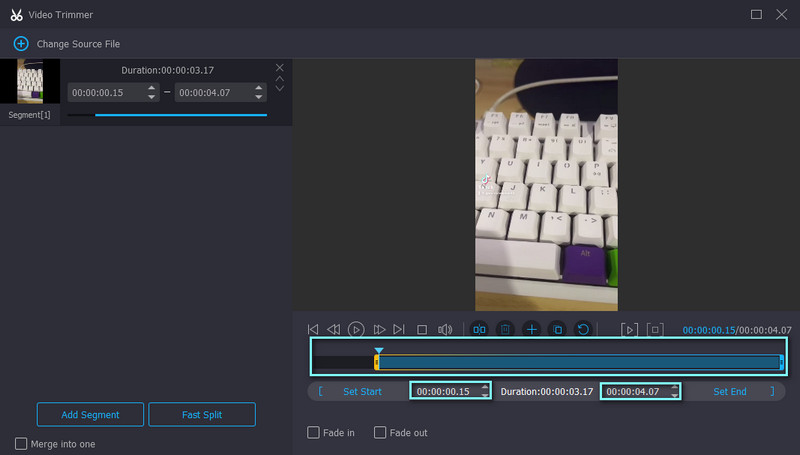
Βήμα 4. Αποθηκεύστε την τελική έκδοση του βίντεο
Εάν επιθυμείτε να προσθέσετε άλλα εφέ, μπορείτε να το κάνετε κάνοντας κλικ στην επιλογή Fade in και Fade out πλαίσιο ελέγχου. Για να τροποποιήσετε την έξοδο, απλώς πατήστε την επιλογή για έξοδο και αλλάξτε τις απαραίτητες ρυθμίσεις. Κτύπημα Εντάξει όταν είστε ικανοποιημένοι και κάντε κλικ Εξαγωγή για το τελευταίο βήμα. Το βίντεο εξόδου θα εμφανιστεί σε ένα φάκελο που μπορείτε να κάνετε αμέσως προεπισκόπηση.
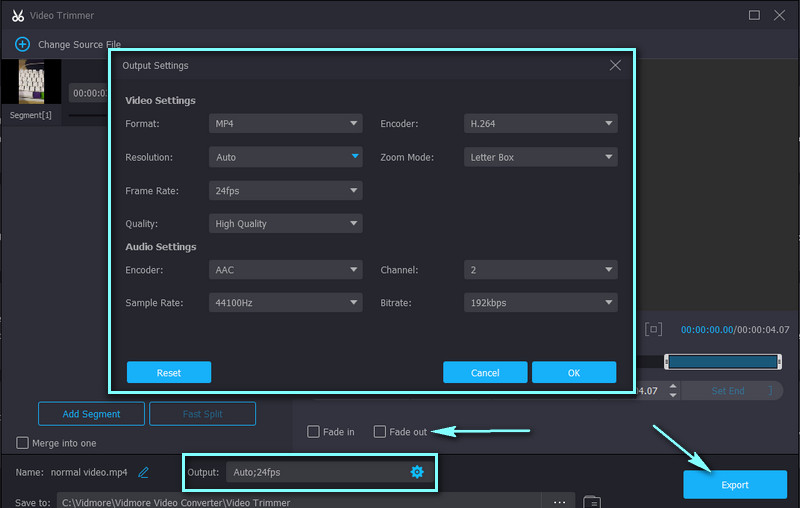
Μέρος 4. Συχνές ερωτήσεις σχετικά με την περικοπή βίντεο στο Tiktok
Πώς κόβετε τη μουσική στο TikTok;
Για να περικόψετε μουσική στο TikTok, αποκαλύψτε περισσότερες επιλογές στο αριστερό μενού πατώντας το εικονίδιο με το κάτω βέλος. Θα δείτε Περικοπή κειμένου και ένα εικονίδιο που μοιάζει με σημείωση από εδώ. Μεταβείτε στην ενότητα που θέλετε να εμφανίσετε με το δάχτυλό σας για να προσαρμόσετε την ένταση για περαιτέρω επεξεργασία.
Πώς να περικόψετε τη διάρκεια του βίντεο στο TikTok;
Υπάρχει ένας εγγενής τρόπος περικοπής βίντεο TikTok. Μεταβείτε στις επιλογές Προσαρμογή κλιπ και μετακινήστε το ρυθμιστικό για να επιλέξετε το τμήμα του βίντεο που θέλετε να αποκόψετε. Με αυτόν τον τρόπο, μπορείτε να κόψετε ορισμένα μέρη και να περικόψετε τη διάρκεια του βίντεο.
Γιατί δεν με αφήνει το TikTok να περικόψω ένα βίντεο;
Ενώ το TikTok είναι μία από τις καλύτερες πλατφόρμες κοινωνικών μέσων για κοινή χρήση και προώθηση βίντεο, μοιράζεται τα μειονεκτήματά του. Συνήθως, η αδυναμία περικοπής βίντεο οφείλεται στο ότι το υλικό υπερβαίνει την απαιτούμενη διάρκεια βίντεο. Εάν έχετε εγγράψει με TikTok περισσότερο από 60 δευτερόλεπτα, πιθανότατα δεν θα μπορείτε να κόψετε το βίντεο.
συμπέρασμα
Τώρα, μαθαίνοντας πώς να κόψετε βίντεο στο TikTok δεν είναι πλέον αγώνας. Μπορείτε να επιλέξετε να το ολοκληρώσετε με τον προεπιλεγμένο τρόπο ή να χρησιμοποιήσετε ένα βιώσιμο εργαλείο για να επιτύχετε τον σκοπό σας. Μην σε ενοχλεί! Τώρα είναι η ώρα να αφήσετε τις δημιουργίες σας να τις δουν πολλοί και να τις ανακαλύψουν.


